檢閱 Microsoft Defender 入口網站中的補救動作
好的,您已找到安全性缺口,但您該怎麼辦? 這取決於此安全缺口的性質。
Microsoft 365 商務進階版 包含補救動作。 偵測到威脅時會自動採取某些動作,而安全性小組可以手動採取其他動作。
補救動作的範例包括將檔案傳送至隔離區、停止程序運作或完全移除已排程工作。 在控制中心 (位於 https://security.microsoft.com/action-center) 中追蹤所有的補救動作。
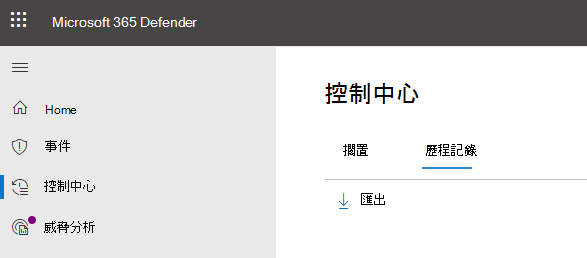
本文說明:
如何使用重要訊息中心
移至 Microsoft Defender 入口網站 (https://security.microsoft.com) ,然後登入。
在功能窗格中,選擇 [控制中心]。
選取 擱置 索引標籤以檢視並核准 (或拒絕) 任何擱置中的動作。 這類動作可能來自防毒軟體/反惡意軟體保護、自動化調查、手動回應活動或即時回應工作階段。
選取 歷程紀錄 索引標籤以檢視已完成動作的清單。
補救動作的類型
您的訂用帳戶包含針對已偵測到之威脅的數種不同類型的補救動作。 這些動作包括手動回應動作、自動化調查之後的動作,以及即時回應動作。
下表列出可用的補救動作:
| 來源 | 動作 |
|---|---|
| 自動攻擊中斷 (新!) |
|
| 自動化調查 |
|
| 手動回應動作 |
|
| 即時回應 |
|